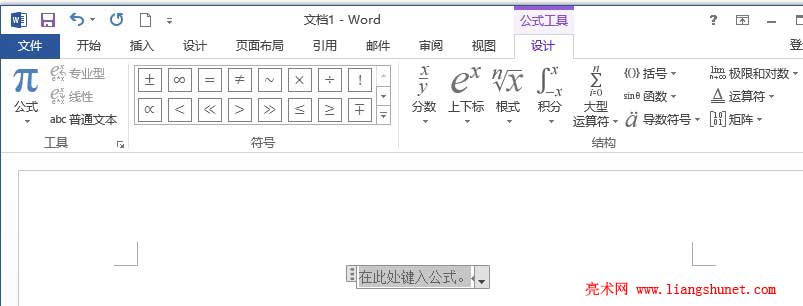Word2010、2013写公式及2003输入公式
Word 2003 自带的公式有限,但 Word2010、2013 自带很多公式,基本可以满足各种需要;需要什么公式,只要选择满足要求的插入即可,然后把公式中的字母改为自己的,并且它们新加的输入公式方法也变得很容易。此外,Word2010、2013 同样保留了与 Word 2003 一样的输入公式功能,以满足用户需要。
输入公式毕竟没有直接插入快,并且第一次输入还有可能遇到这样那样的问题,所以先从简单方便的插入公式开始介绍,再介绍Word写公式的方法。
一、Word2010、2013插入公式
1、把光标定位到要插入公式的位置,选择“插入”选项卡,单击“公式”右边的小三角,如图1所示:
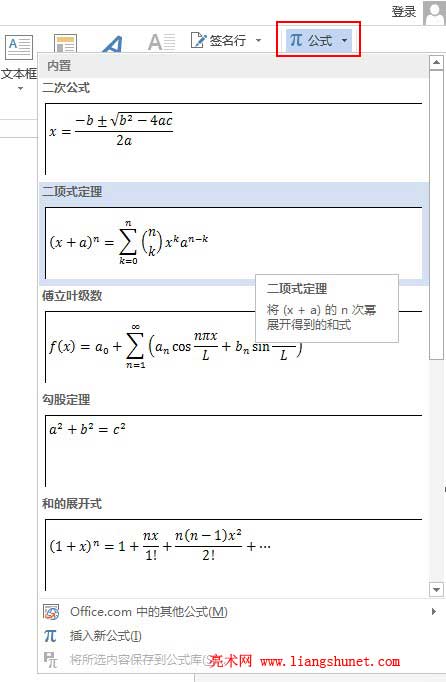
图1
2、图中列出了一些常用公式,点击所需公式即插入到文档中;如图没有所需要的公式,可选择“Office 中的其他公式”,如图2所示:
图2
里面列出了更多的公式,拖动右边的滑块寻找插入即可。
Word2010、2013 中的公式如下:
二次公式、二项式定理、傅立叶级数、勾股定理、和的展开数、三角恒等式1、三角恒等式2、泰勒展开式、圆的面积;
传递性、多项式展开、分配律、分数相乘、分数相加、分数指数、负指数、和与差的乘积、积限、绝对值、幂的幂、平方根的第一个属性、商的幂、指数第二定理、指数第一定理、笛卡尔和球星坐标系中的拉普拉斯算子、球体表面积、球体体积、三角形面积、伽马函数、柯西积分、散度定理、斯托克斯定理、三重标积、向量关系、棣莫弗定理、三角恒等式3、三角恒等式4、复利、高斯积分、加速运动、锁模积分、旋转、一阶逻辑、等离子体弥散、牛顿第二定理、牛顿引力定理和泰勒级数。
二、Word2010、2013公式输入
1、单击“分式”,则插入一个公式输入框,如图3所示:
图3
2、假如输入 (a的平方 + b的平方 / a + b) × 100%,先单击分数插入dy/dx,分别在 dy 和 dx 之间输入一个 +,在分子d位置插入x平方,并且把d删除,其它位置的输入方法一样,最后再插入一个乘号和输入100%,如图4所示:
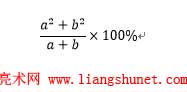
图4
3、Word2010、2013提供了一些公式常用的符号和表达式(结构),不会输入的选择它们插入即可。
三、Word写公式,适用所有版本,包括 Word 2003 和 Word2007
1、把光标定位要输入公式的位置,按 Ctrl + F9 出现一对大括号 { }。
2、在 { } 里输入公式,例如输入 (n1 * n2/n1 + n2) * 100%,可这样输入 eq\f(n1×n2n1+n2)×100%,如图5所示:
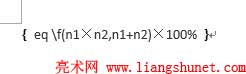
图5
3、选中 eq\f(n1×n2n1+n2)×100%,按 Shift + F9 即变为公式,如图6所示:
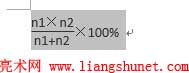
图6
如果想再次编辑公式,可按 Shift + F9 进入编辑状态。
4、小技巧:遇到不会输入的符号和表达式,可以从别的公式中复制。